FileZilla Client
Jump to navigation
Jump to search
FileZilla Client คือ ซอร์ฟแวร์สำหรับอัพโหลดไฟล์ ผ่าน FTP และยังเป็นฟรีแวร์ แถมยังใช้งานได้ดี สำหรับคนที่ยังไม่มีโปรแกรมที่ใช้อัพโหลดเว็บไซต์ ก็จะขอแนะนำให้ใช้โปรแกรมตัวนี้
ดาวน์โหลดและติดตั้ง
สามารถเข้าไปโหลดตัวติดตั้งโปรแกรมได้ที่เว็บไซต์ filezilla-project.org โดยเข้าไปโหลดที่หน้านี้ http://filezilla-project.org/download.php?type=client ให้เลือกดาวน์โหลดไฟล์ตาม Platform ของเครื่องที่ใช้งาน. เมื่อดาวน์โหลดไฟล์ตัวติดตั้งมาได้แล้ว ก็ให้ดำเนินการติดตั้งไปตามขั้นตอนให้เรียบร้อย.
ข้อควรปฏิบัติ และสิ่งที่ควรทราบ
- หน้าแรกของเว็บไซต์ จะต้องตั้งชื่อเป็น index.html, index.htm หรือ index.php โดยวางไว้ที่โฟลเดอร์ public_html ลักษณะนี้ /domains/ชื่อโดเมน/public_html/index.html
- ระบบชื่อไฟล์บนโฮสติ้ง เป็นแบบ Case-sensitive คือ ตัวพิมพ์ใหญ่ และตัวพิมพ์เล็ก ถือว่าแตกต่างกัน (ถ้าระบบชื่อไฟล์ของ Windows จะเป็น Case-insensitive)
- ให้อัพโหลดไฟล์เว็บไซต์ไว้ในโฟลเดอร์ public_html
- ห้ามลบ ไฟล์และโฟลเดอร์บนโฮสติ้ง ที่อยู่นอกโฟลเดอร์ public_html (ถ้าลบจะทำให้การทำงานของโฮสติ้งมีปัญหา หรือไม่สามารถใช้งานได้)
- ในกรณีที่ต้องการให้ไฟล์หน้าแรกเป็นไฟล์ชื่ออื่นๆ แทน สามารถใช้คำสั่งของไฟล์ .htaccess สำหรับตั้งได้ว่าจะใช้ไฟล์หน้าแรกเป็นชื่ออะไร โดยใช้คำสั่ง DirectoryIndex.
- ถ้าโฮสติ้งไม่มีไฟล์หน้าแรก เวลาเปิดเว็บโดยไม่ระบุชื่อไฟล์ลงใน URL โฮสติ้งจะแสดงหน้า Forbidden.
วิธีการใช้งาน
- เปิดโปรแกรม FileZilla Client ขึ้นมา
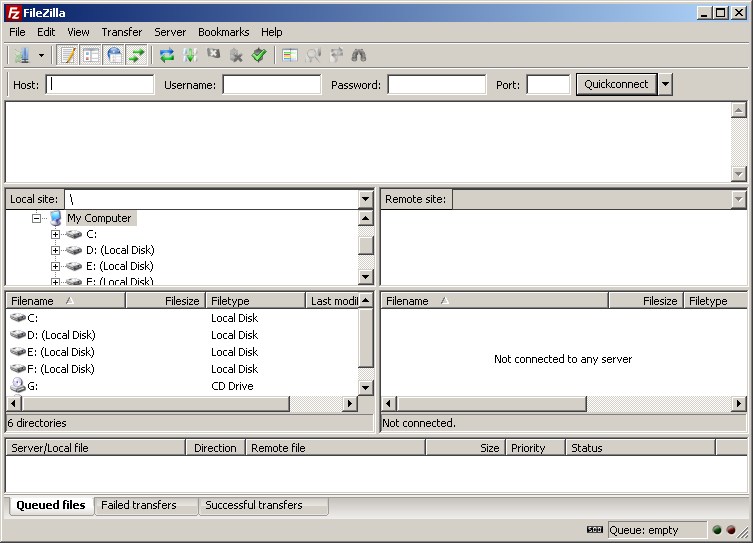
- เข้าที่เมนู File > Site Manager
- คลิกปุ่ม New Site
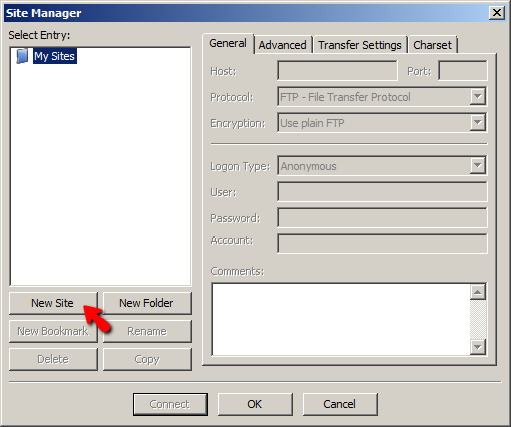
- ตั้งชื่อ Site (กำหนดเป็นอะไรก็ได้)
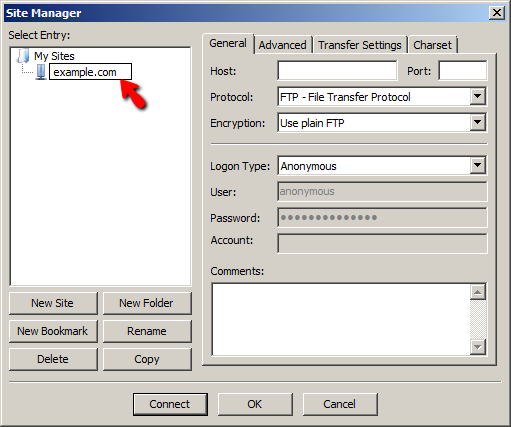
- ช่อง Host: ให้ใส่ชื่อโดเมนของคุณ หรือในกรณีที่ยังไม่จดโดเมนให้ใส่เป็นเลขไอพีของโฮสติ้ง
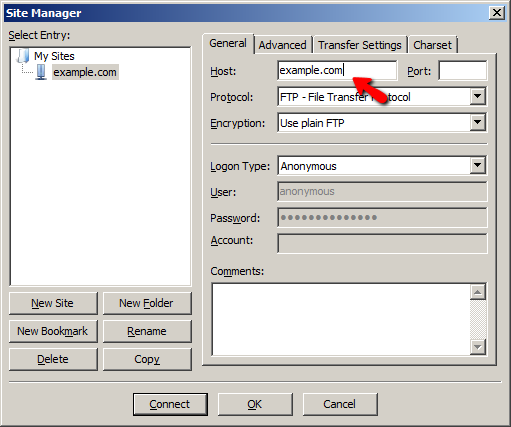
- เลือก Logon Type เป็น Normal และกรอก Username และ Password ของโฮสติ้งที่ได้รับทางอีเมล
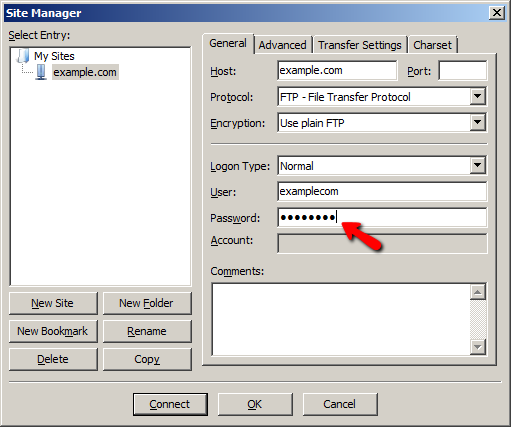
- เข้าแถบ Charset แล้วเลือก Force UTF-8
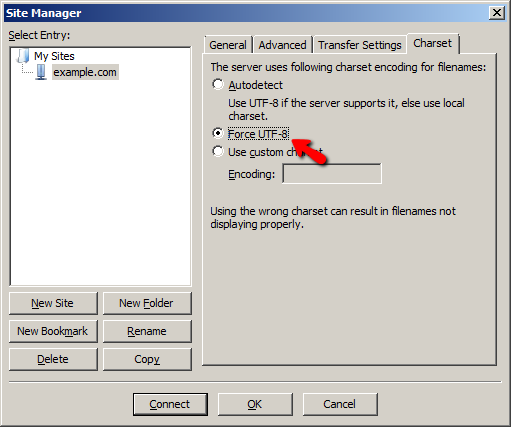
- คลิกปุ่ม Connect
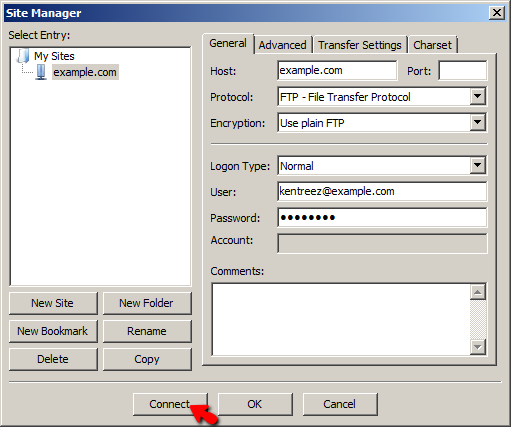
- double-click ที่ชื่อโฟลเดอร์ domains ด้านขวามือ
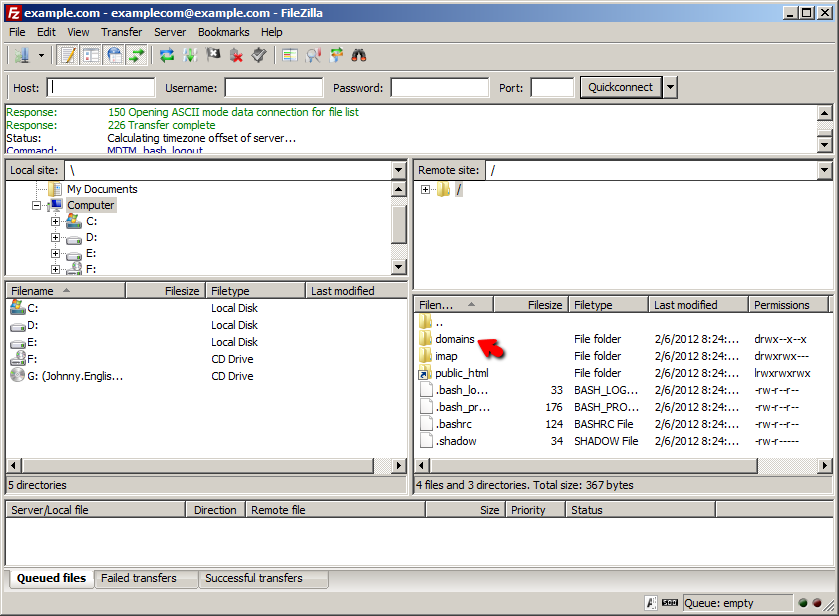
- double-click ที่โฟลเดอร์ที่เป็นชื่อโดเมนของคุณ
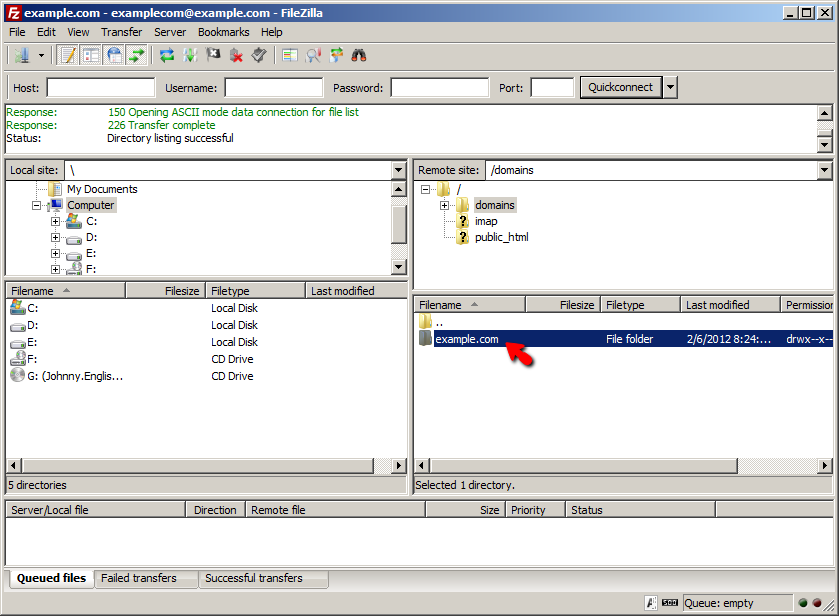
- double-click ที่โฟลเดอร์ชื่อ public_html
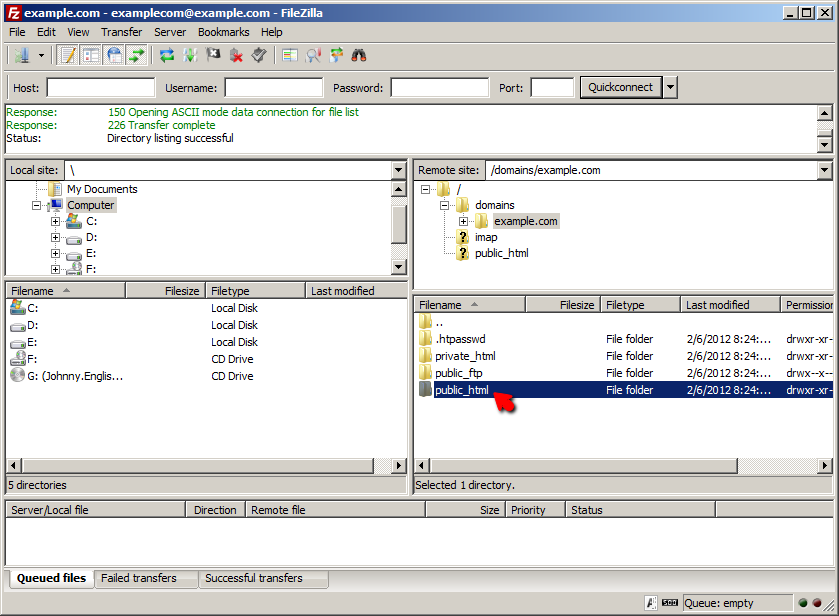
- ลากไฟล์และโฟลเดอร์ที่ต้องการอัพโหลด จากบนเครื่องคอมพิวเตอร์ของคุณ ไปวางที่โฮสติ้งทางฝั่งขวามือ
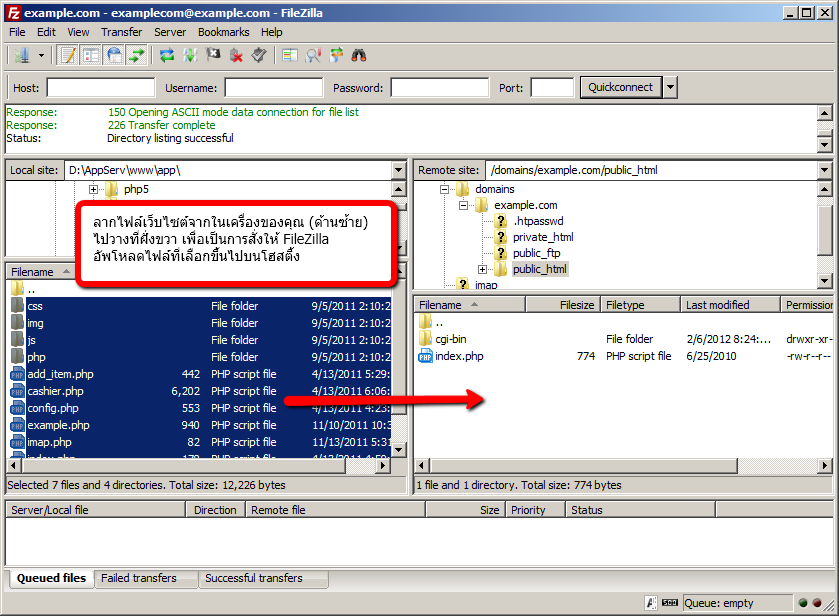
- แค่นี้ก็เสร็จเรียบร้อยแล้วครับ และครั้งถัดๆไป คุณไม่จำเป็นต้องกรอกค่าทั้งหมดใหม่ แต่สามารถเข้าที่ Site Manager แล้วเลือก Site ที่คุณบันทึกไว้ แล้วคลิกปุ่ม Connect เพื่อเริ่มใช้งานได้ทันที
Tag: Upload Web, Upload Website, FileZilla